Zainstaluj plik Deb na Ubuntu 18.04 Bionic Beaver Linux
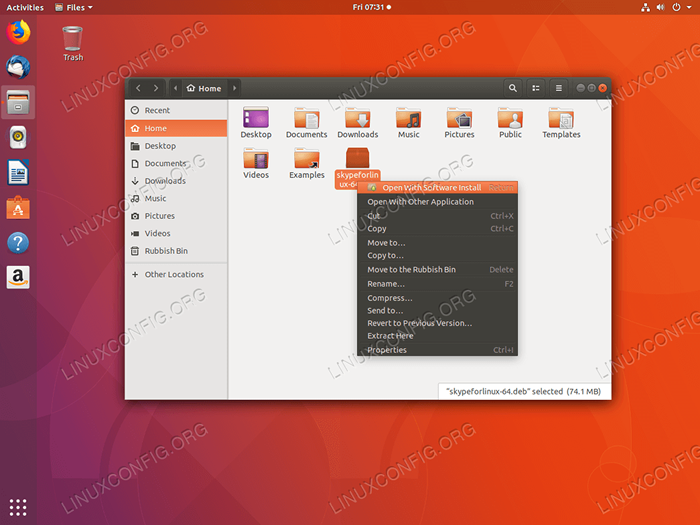
- 1241
- 139
- Juliusz Sienkiewicz
Cel
Celem jest zainstalowanie pliku Deb na Ubuntu 18.04 Bionic Beaver Linux. Pliki z Deb Zakres to po prostu pakiety debian.
Ponieważ Ubuntu jest również w swoim rdzeniu za pomocą zarządzania pakietami Debian do instalacji lub odinstalowania oprogramowania, jest stosunkowo łatwe zadanie instalacja pliku Deb na Ubuntu.
Wersje systemu operacyjnego i oprogramowania
- System operacyjny: - Ubuntu 18.04 Bionic Beaver
Wymagania
Uprzywilejowany dostęp do systemu Ubuntu jako root lub przez sudo Wymagane jest polecenie.
Konwencje
- # - Wymaga, aby podane polecenia Linux są wykonywane z uprawnieniami root bezpośrednio jako użytkownik root lub za pomocą
sudoKomenda - $ - Wymaga, aby podane polecenia Linux zostały wykonane jako zwykły użytkownik niepewny
Inne wersje tego samouczka
Ubuntu 20.04 (Focal Fossa)
Instrukcje
Ostrzeżenie:Instalacja pakietów Deb ze źródła zewnętrznego na ogół nie jest zalecana! Może to mieć negatywny wpływ na stabilność i bezpieczeństwo Twojego systemu Ubuntu.
Ubuntu jest wyposażony w niezliczoną liczbę pakietów oprogramowania w ramach repozytorium. Z tego powodu najpierw upewnij się, że pakiet, który chcesz zainstalować, nie jest jeszcze dostępny w ramach repozytorium Ubuntu.
Aby wyszukać repozytorium pakietu Ubuntu w celu uzyskania pakietu:
$ apt Wyszukaj jakieś słowo
Aby zainstalować pakiet za pomocą trafny Polecenie, najpierw zwróć uwagę na nazwę pakietu wyprodukowaną przez poprzednie polecenie wyszukiwania, a następnie wykonaj:
$ sudo apt instaluj nazwę pakietu
Zainstaluj plik Deb za pomocą DPKG
Pierwszym i być może najczęstszym sposobem instalacji pliku Deb na Ubuntu jest użycie dpkg Komenda. Poniższe polecenie Linux zainstaluje wywołanie pliku Deb przykład.Deb W twoim systemie Ubuntu:
$ sudo dpkg -i przykład.Deb
W przypadku, gdy pakiet wymaga zależności dpkg Wytworzy następujący błąd:
DPKG: Pakiet przetwarzania błędów
To jest normalne i nie ma się czym martwić. Biorąc pod uwagę, że wszystkie wymagane zależności pakietów są dostępne za pośrednictwem repozytorium Ubuntu. Aby naprawić ten problem, uruchom:
$ sudo apt instal -f
Zainstaluj plik Deb za pomocą GDEBI
Lepsze podejście do instalacji pliku Deb na Ubuntu jest przy użyciu GDEBI Komenda. Zaleta przy użyciu GDEBI W porównaniu z powyższym dpkg polecenie jest takie GDEBI automatycznie pobierają i zainstaluje wszystkie wymagane pakiety wstępne.
Jeśli GDEBI Polecenie nie jest dostępne w systemie, możesz go zainstalować, wykonując:
$ sudo apt instal gdebi-core
Gdy masz GDEBI Dostępne polecenie uruchom następujące polecenie Linux, aby zainstalować przykład.Deb Plik Deb. Po wyświetleniu odpowiedzi odpowiedzi y Aby kontynuować instalację:
Przykład $ sudo gdebi.Deb
Zainstaluj plik Deb za pośrednictwem GUI
W przypadku, gdy masz do dyspozycji graficzny interfejs użytkownika (GUI). Poniższy przykład ilustruje, jak zainstalować Skype w Ubuntu z pliku Deb:
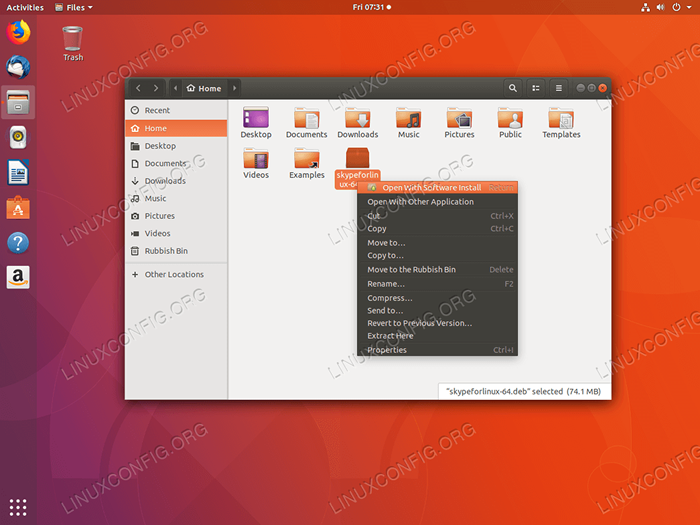 Kliknij prawym przyciskiem myszy plik Deb, który chcesz zainstalować i wybrać
Kliknij prawym przyciskiem myszy plik Deb, który chcesz zainstalować i wybrać Otwórz instalację oprogramowania. 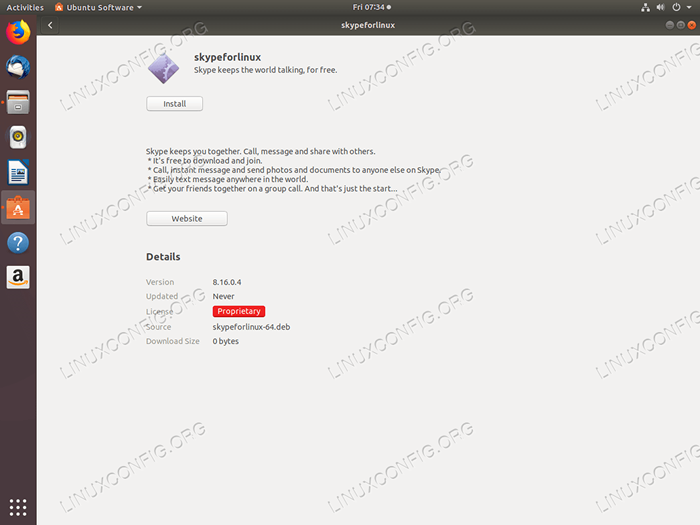 Aby kontynuować hit instalacji plików Deb
Aby kontynuować hit instalacji plików Deb zainstalować przycisk. 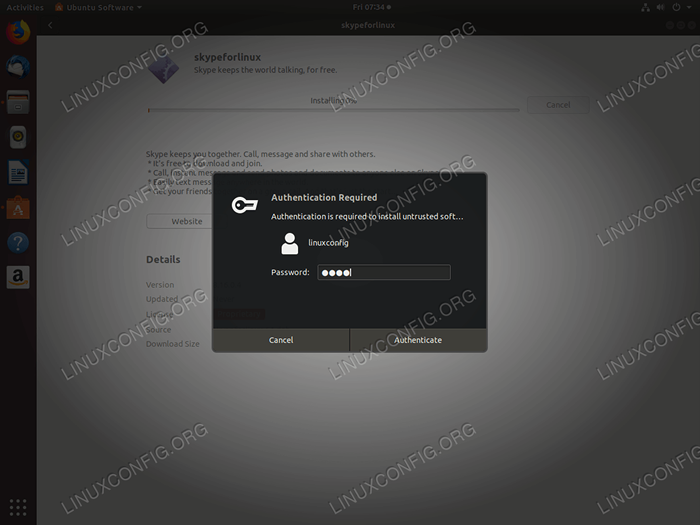 Wprowadź hasło.
Wprowadź hasło. 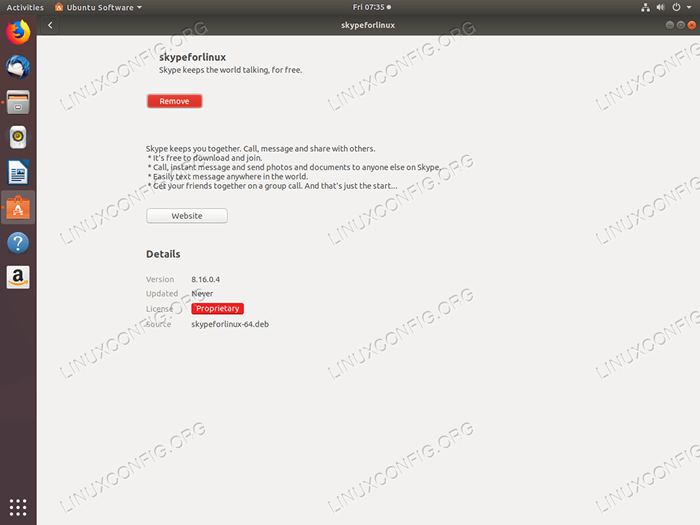 Plik Deb jest teraz zainstalowany w systemie Ubuntu.
Plik Deb jest teraz zainstalowany w systemie Ubuntu. Powiązane samouczki Linux:
- Rzeczy do zainstalowania na Ubuntu 20.04
- Rzeczy do zrobienia po zainstalowaniu Ubuntu 20.04 Focal Fossa Linux
- Rzeczy do zainstalowania na Ubuntu 22.04
- Jak usunąć bluatware z Samsung Android Mobile…
- Rzeczy do zrobienia po zainstalowaniu Ubuntu 22.04 JAMMY Jellyfish…
- Ubuntu 20.04 Przewodnik
- Ubuntu 20.04 sztuczki i rzeczy, których możesz nie wiedzieć
- Ubuntu 22.04 Przewodnik
- Jak instalować, odinstalować i aktualizować Firefox na Ubuntu
- Linux Pliki konfiguracyjne: Top 30 Najważniejsze
- « Zainstaluj VirtualBox na Ubuntu 18.04 Bionic Beaver Linux
- Zainstaluj PostgreSQL na Ubuntu 18.04 Bionic Beaver »

